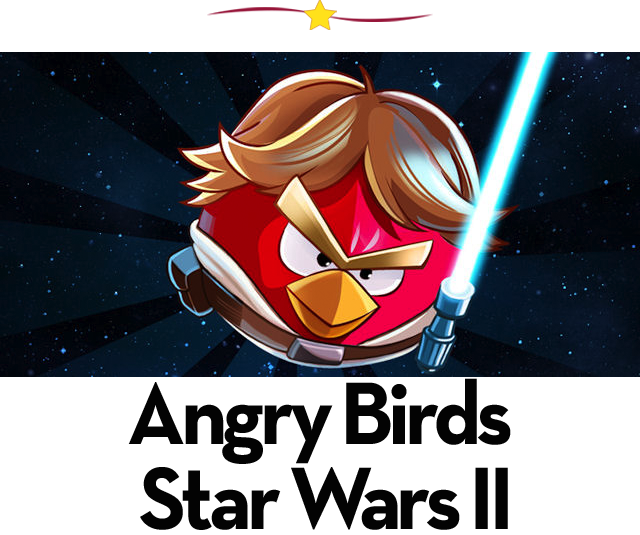أدوات ( Tools ) ” القلم , أشكال القلم , تحديد التخطيط”
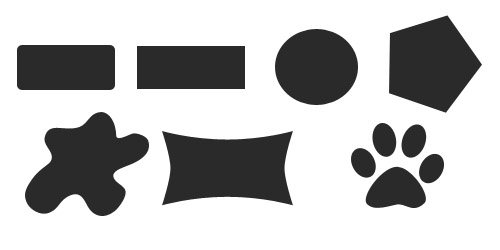
أدوات ( Tools ) ” القلم , أشكال القلم , تحديد التخطيط”
عدنا لإكمال قطعة أخرى من مجموعة الأدوات الخاصة بنا معًا. الأدوات هذه المرة هي:
• أداة القلم.
• أداة شكل القلم.
• أدوات التخطيط.
أولا ، أداة القلم.
هذه الأداة هي إحدى الأدوات المتقدمة لبرنامج Photoshop وهي مخصصة للطبقات المميزة. إنها أداة تتطلب الصبر والإتقان للتعلم والعمل. أداة رسم مجانية تأخذ شكل عدد من نقاط الربط. يتم اختصار أداة القلم على لوحة المفاتيح بالحرف (P).
انقر فوق أداة القلم من مربع الأدوات لعرض القائمة.
• أداة القلم.
• أداة القلم الحر.
• إضافة أداة نقطة الربط.
• أداة إزالة نقطة الربط.
• أداة تحويل النقاط.
هذا الشكل له منحنى مغلق بسلسلة من النقاط تسمى نقاط الربط. نقاط الربط هي المراكز أو نقاط التحول للرسومات أو المنحنيات ، بحيث يمكنك التحكم في الرسم من خلالها. لذلك ، يمكن أن يؤدي وضع نقاط الربط بشكل صحيح إلى تحسين الشكل.
خيارات أداة القلم.
لأداة القلم عدة خيارات كما هو موضح ، المنطقة البرتقالية مخصصة لتعبئة الرسم بالألوان والمنطقة البنية لإفراغ الرسم.يظهر كمنحنى أو منحنى بسيط. إطار لون السماء الجزء المحاط باللون الأخضر هو الجزء المراد تحديد النمط.
أيضًا ، نظرًا لأن نقاط الربط مهمة بشكل خاص في التشكيلات ، فتعلم كيفية إضافتها أو إنشائها.
• افتح عملاً جديدًا وارسم أي منحنى بقلم رصاص.
• الآن أنا بحاجة إلى إضافة نقاط ربط وتغيير الشكل دون الإلغاء والعمل مرة أخرى. في قائمة أدوات القلم الخاصة بصندوق الأدوات ، يوجد خيار لإضافة نقطة ربط (R). حدد هذا الخيار وانقر مرة واحدة على الموقع الذي تريد إضافته. نقطة الارتساء هذه ، ولكن بالطبع يمكنك إضافة أي عدد من نقاط الربط بنفس الطريقة.
ث
والثاني هو أداة شكل القلم.
تتضمن هذه الأداة أيضًا أشكالًا مرسومة باستخدام أداة القلم ، ومن هنا جاءت تسميتها. يتم تمييز الرسومات التي يتم إجراؤها باستخدام القلم (رسومات متجهة) ويتم تمييزها في أن الرسومات المتجهة لا تفقد الدقة. تحتوي أداة شكل القلم على أشكال مرسومة مسبقًا ، ولكنها أشكال متجهة ويتم اختصار أداة شكل القلم على لوحة المفاتيح بالحرف (U).
انقر فوق أداة (شكل القلم) من مربع الأدوات لعرض قائمة.
• اداة المستطيل.
• أداة Rounded Rangle.
أداة القطع الناقص.
أداة المضلع.
• أداة سطر.
• أدوات الشكل المخصصة.
أما بالنسبة لرسم مربع ، فيمكنك اختيار رسم مستطيل أو مستطيل بزوايا دائرية ، والضغط على الزر (Shift) عند الرسم.
إذا كنت تريد رسم دائرة ، فحدد شكل بيضوي واضغط على (Shift) أثناء الرسم.
عندما يتعلق الأمر برسم الأشخاص ، إذا لم تضغط باستمرار على (Shift) أثناء الرسم ، فسيكون الشكل مشوهًا وغير منتظم.
أيضًا ، إذا حددت أداة الخط ورسمت أثناء الضغط باستمرار على الزر (التحول) ، فسيتم رسم خطوط مستقيمة بغض النظر عما إذا كانت رأسية أو أفقية.
الثالث هو أداة التخطيط.
يُطلق على المنحنى الذي ترسمه باستخدام أداة القلم التخطيط ، لكنك بالطبع تعلم أنه لرسمه جيدًا ، تحتاج إلى وضع نقاط الربط في مواقع محددة ، ثم عمل أداة تحديد التخطيط لتحريك التخطيط.متابعة. تساعد نقاط الارتساء في التحكم في المنحنيات وضبطها. يتم اختصار هذه الأداة بالحرف (أ) على لوحة المفاتيح.
انقر فوق أداة تحديد التخطيط من مربع الأدوات لعرض القائمة.
• أداة اختيار المسار. تعمل هذه الأداة للتنقل عبر المخططات أو المنحنيات.
• أدوات الاختيار المباشرة. هذه الأداة تحرك نقاط الربط.